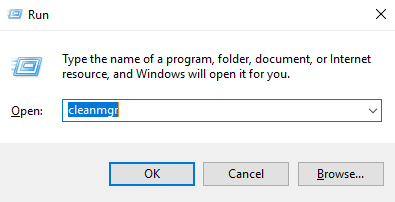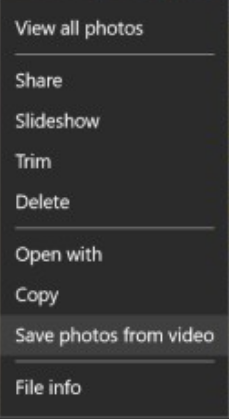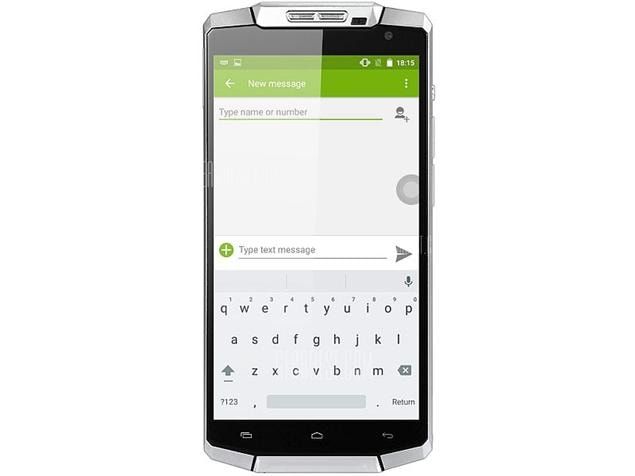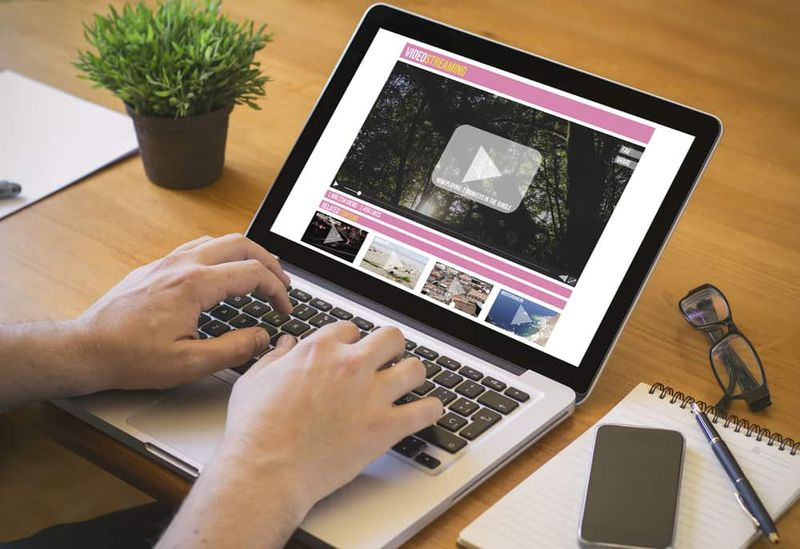מה זה sedsvc.exe ב- Windows 10 - האם זה וירוס?
Sedsvc.exe הוא בעצם קובץ הפעלה שנכנס אל שלך מחשב אחרי חלונות עדכון של Windows 10. הקובץ אינו וירוס אולם, תכונת עדכון פשוטה על מנת לשפר את Windows במחשב האישי שלך. במאמר זה נדבר על מה זה sedsvc.exe ב- Windows 10 - האם זה וירוס?
זה באמת מגיע עם עדכון Windows KB4023057 יחד עם שם הגדרת Windows תיקונים. זה שאתה יכול למצוא בהגדרות -> אפליקציות -> דף אפליקציות ותכונות.
עם זאת, זכור שהקובץ עלול להזיק וכן הקובץ הוא קובץ הפעלה ובדרך כלל קבצים אלה משמשים לפגיעה ב- Windows.
מה זה sedsvc.exe
Sedsvc.exe הוא קובץ הפעלה שפותח על ידי Windows Corporation והוא חלק מ- Windows. זה מגיע כאשר עדכונים רבים מתקיימים ב- Windows 10 שלך.
כיצד לשמור חלונות פריסת שולחן העבודה
התוכנית נחתמת דיגיטלית על ידי Microsoft Windows ותוכל למצוא אותה ב- C: Program Files rempl folder '.
יש עוד קובץ שדומה לקובץ זה sedlauncher.exe, אנחנו לא יודעים הרבה על הקובץ הזה, עם זאת, אנשים רבים אומרים שהקובץ הזה מזיק יותר מ Sedsvc.exe . אבל הם עובדים אותו דבר ולמעשה, הם גם הגיעו לאותו עדכון.
אם אתה רוצה לדעת על Sedlauncher, אנו נותנים תיאור קטן גם לזה.
מה זה Sedlauncher.exe
כאשר שחרור חלונות 10 אז תאגיד מיקרוסופט הודיע מעט על העדכונים הבאים של מערכת ההפעלה הזו.
ספריית התמונות ms כבר לא עובדת
בעדכונים אלה, שם מעודכן KB4023075 הוצג בעיקרון שיעדכן את כל רכיבי מערכת ההפעלה. וגם ישנה את כל הדברים בחלונות 10. זה כולל את GUI, מהירות, תוכנה ועוד הרבה דברים שיש במערכת ההפעלה. ובעיקר חלק מהדברים החדשים הוצגו גם בעדכון זה
sedsvc.exe ב- Windows 10
קיבלתי הודעה מתוכנת חומת האש שלי כי שני ההפעלה הבאים מנסים לגשת או להתחבר לאינטרנט:
- sedsvc.exe
- sedlauncher.exe
מיד חסמתי את התחברות לשני ההפעלה לאינטרנט. שני קבצי sedsvc.exe ו- sedlauncher.exe היו בעלי חתימה דיגיטלית של Microsoft Windows למעשה.
בדקתי עם מנהל משימות (לחץ על Ctrl + Shift + Esc) ואז מצא את ההפעלה sedsvc.exe פועלת ברקע. מנהל המשימות הראה את שמו בפועל שירות תיקון חלונות .

לחצתי לחיצה ימנית על קובץ ה- EXE ובחרתי את ה- פתח את מיקום הקובץ אפשרות על מנת לפתוח את התיקיה המכילה קובץ זה. Windows פתחה את התיקיה הבאה בסייר הקבצים:
C: Program Files rempl
REMPL
תיקיית REMPL מורכבת מהקבצים והתיקיות הבאים במחשב Windows 10 שלי:
- יומנים
- CTAC.json
- disktoast.exe
- osrrb.exe
- rempl.xml
- sedlauncher.exe
- שקעים
- sedsvc.exe
- ServiceStackHardening.Inf
- strgsnsaddons
- toastlogo.png
נוסף
כאשר אז Windows פתח את תיקיית REMPL, מיד קיבלתי את הרעיון. שקבצי sedsvc.exe ו- sedlauncher.exe בהחלט קשורים להורדה והתקנה של החדש עדכון תכונה שוחרר גם עבור Windows 10. מאז אותה תיקיית REMPL שימשה קבצים אחרים הנקראים Rempl.exe , Remsh.exe, ו WaaSMedic.exe בעבר לאותה מטרה.
הבחנתי גם בתוכנית מוזרה יחד עם השם תיקוני התקנת חלונות (x64) KB4023057 . זה פועל הגדרות -> אפליקציות -> אפליקציות ותכונות דף למעשה. למרות ש הסר התקנה כפתור הופעל או הופעל עבור התוכנית הכפתור לא פעל ולא הצלחתי להסיר אותו.
איך להצטרף לפוקימון קבוצתי

מצאתי גם 2 שירותים חדשים שירות הרמדיה של Windows (sedsvc) ו שירות הרופאים של Windows Update (WaaSMedicSvc) בתוך ה מנהל שירותים (services.msc). שירות הרמדיה של Windows הוגדר למעשה אוֹטוֹמָטִי ורץ ברקע. מצד שני, שירות העדכונים של Windows Update הוגדר כ- חוברת הדרכה ולא רץ למעשה. התיאור של שירות הרמדיה של Windows הוצג מתקנת את רכיבי Windows Update והתיאור של שירות התרופות של Windows Update הוצג למעשה מאפשר תיקון והגנה על רכיבי Windows Update .
לאחר בדיקה מסוימת גיליתי שהעדכון KB4023057 (ולרוב KB4295110) עבור Windows 10. התקין את הקבצים sedsvc.exe ו- sedlauncher.exe בתיקיית REMPL. ותוכנית ההתקנה של Windows להתקנה (x64) KB4023057 במחשב שלי.
המשחקים הטובים ביותר
תיאור רשמי אודות sedsvc.exe
ובכן, על פי התיאור הרשמי של עדכון זה:
עדכון זה כולל שיפורי אמינות לרכיבי Windows Update Service ב- Windows 10, גרסאות 1507, 1511, 1607, 1703, 1709 ו- 1803. הוא עשוי גם לנקוט בצעדים כדי לפנות שטח דיסק במכשיר שלך אם אין לך מספיק שטח דיסק כדי להתקין עדכוני Windows.
עדכון זה כולל קבצים ומשאבים העוסקים בבעיות המשפיעות על תהליכי העדכון ב- Windows 10 שעשויים למנוע התקנת עדכונים חשובים של Windows. שיפורים אלה עוזרים לוודא כי עדכונים מותקנים בצורה חלקה במכשיר שלך, והם מסייעים בשיפור האמינות והאבטחה של מכשירים שמריצים את Windows 10.
פרטים על sedsvc.exe
יש גם פרטים נוספים על מה עדכון זה יכול לעשות במכשיר Windows 10 שלך:
- עדכון זה עשוי לבקש מהמכשיר שלך להישאר ער יותר על מנת לאפשר התקנת עדכונים. שים לב כי ההתקנה תכבד את כל תצורות השינה שהוגדרו על ידי המשתמש וגם את השעות הפעילות שלך בכל פעם שאתה משתמש במכשיר ביותר.
- עדכון זה עשוי לנסות לאפס את הגדרות הרשת אם יתגלו בעיות, והוא גם ינקה את מפתחות הרישום שעשויים למנוע התקנת עדכונים בהצלחה.
- הוא עשוי לתקן רכיבי מערכת הפעלה מושבתים או פגומים של Windows שקובעים את תחולת העדכונים גם לגירסת Windows 10 שלך.
- עדכון זה עשוי לדחוס קבצים בספריית פרופיל המשתמש שלך על מנת לסייע בפינוי מספיק מקום בדיסק להתקנת עדכונים חשובים.
- זה עשוי לאפס את מסד הנתונים של Windows Update כדי לתקן את הבעיות שעלולות למנוע התקנה של עדכונים בהצלחה. לכן, ייתכן שתראה שהיסטוריית Windows Update שלך נוקתה בפועל.
בהמשך | sedsvc.exe
מיקרוסופט הזכירה גם מה יכול עדכון זה לעשות בכדי לפנות שטח דיסק במחשב שלך להתקנת עדכוני תכונות:
כאשר עדכון תכונות של Windows זמין למכשיר שלך, ייתכן שתראה הודעה בדף ההגדרות של Windows Update או במקום אחר המבקש ממך לפנות מקום בדיסק על ידי הסרת קבצים או יישומים שאינך משתמש בהם באופן קבוע. אם אתה רואה הודעה זו, בחר תיקון בעיות כדי לפנות שטח דיסק במכשיר שלך. כדי לסייע בפינוי מקום בדיסק, עדכון זה עשוי גם לדחוס קבצים בספריית פרופיל המשתמש שלך כדי ש- Windows Update יוכל להתקין עדכונים חשובים. לאחר התקנת העדכון, הקבצים שלך משוחזרים למצבם המקורי.
הסר את תהליך Sedsvc.exe לצמיתות
אז אם אתה רוצה להקפיד ללמוד כל צעד בזהירות. ואם משהו מעצבן אותך או שתהיה בעיה כלשהי אתה יכול לבקש את עזרתנו גם כן.
ביצי פסח קול
השבתה באמצעות מנהל המשימות
- עבור אל שורת המשימות והקש באמצעות לחצן העכבר הימני על סמל החלונות
- בחר מנהל המשימות מבין האפשרויות או לחיצה פשוטה על Ctrl + Alt + Del כדי לפתוח את מנהל המשימות ישירות
- לאחר הגישה במנהל המשימות ואז גלול עד שתמצא את שירות השיפוצים של Windows
- לחץ באמצעות לחצן העכבר הימני על הקובץ שנבחר ולחץ על משימת סיום
- אחרי כל זה הפעל מחדש את המחשב ואז תן לשינוי להיכנס לתוקף
כבה באמצעות שירות השירות sedsvc.exe
- פתח את תיבת הדו-שיח ההפעלה על ידי הקשה על מקש windows + R או שאתה יכול בקלות להתחיל בהתחלה ולחפש לרוץ ואז ללחוץ על Enter
- בתוך תיבת הדו-שיח ההפעלה, עליך להקליד services.MSC
- כאשר חלון השירות של השירות מופיע, גלול מטה עד שתמצא את תוכנית שירות השירות של Windows Remediation
- הקש באמצעות לחצן העכבר הימני לאחר מציאת התוכנית ובחר מאפיינים
- לאחר מכן, עבור אל הכרטיסייה הכללית
- הקש על הרשימה הנפתחת לצד סוג ההפעלה ולאחר מכן בחר מושבת מהרשימה
- ואז עבור לחלק סטטוס השירות והקש על עצור
- הקש על אישור והחל את השינויים שביצעת
- כעת הפעל מחדש את המחשב ואז בדוק אם הבעיה הסתיימה או לא
בצע שחזור מערכת | sedsvc.exe
חלונות 10 למעשה הגיע עם פיתרון טוב יותר על מנת להפוך את מערכת ההפעלה ללא שגיאות. האפשרות שחזור המערכת מאפשרת לך לבצע את השינויים שחלו בעבר מבלי שקרו כל שגיאה.
בדיוק ככה, אם אתם מודאגים מהקובץ שלכם אל תהיו מכיוון שהוא משחזר רק את קבצי המערכת וגם שומר על כל שאר הקבצים.
- ראשית לחץ על מקש Windows + S במקלדת
- לאחר מכן, תיבת חיפוש תופיע בתוך תיבת החיפוש ואז הקלד Restore
- לאחר מכן בחר צור נקודת שחזור מהתוצאות המוצגות על המסך
- כעת לחץ על כפתור שחזור המערכת
- לחץ על הבא כדי להתחיל
- בדוק את כל חותמות הזמן המוצגות ובחר את חותמת הזמן הנכונה במקום שהנושא לא התגלה או לא היה שם
- לאחר מכן, הקש על הבא כדי להתחיל בתהליך שחזור המערכת
סיכום
בסדר, כל זה אנשים! אני מקווה שאתם אוהבים את המאמר הזה וגם מוצאים את זה מועיל לכם. תן לנו את המשוב שלך בנושא. גם אם יש לכם שאלות נוספות ונושאים הקשורים למאמר זה. אז יידע אותנו בסעיף ההערות למטה. נחזור אליך בהקדם.
שיהיה לך יום טוב!